Convertir DISC en ISO
Comment convertir un disque physique en fichier ISO pour la sauvegarde, le partage ou le montage virtuel.
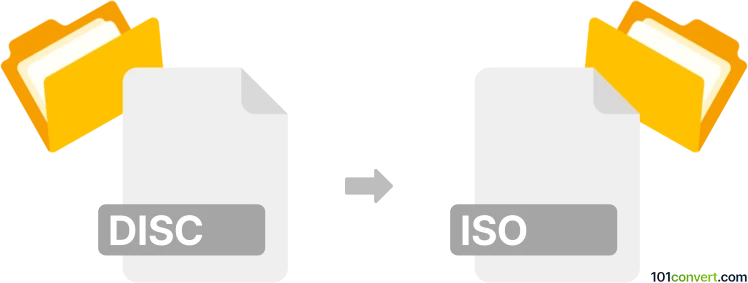
Comment convertir disc en fichier iso
- Autre
- Aucune note pour l'instant.
101convert.com assistant bot
5 j
Comprendre les formats de fichiers disque et ISO
Un disque fait généralement référence à un média optique physique tel qu'un CD, DVD ou Blu-ray, qui contient des données, de l'audio, de la vidéo ou des logiciels. Les données sur ces disques sont stockées dans un système de fichiers et une structure spécifiques pouvant être lus par des lecteurs compatibles.
Un fichier ISO (ou image ISO) est un fichier unique qui est une copie numérique parfaite du contenu entier d'un disque optique. Il inclut tous les fichiers, dossiers, et la structure du système de fichiers, ce qui le rend idéal pour la sauvegarde, la distribution ou le montage en tant que lecteur virtuel.
Pourquoi convertir un disque en un fichier ISO ?
Convertir un disque en un fichier ISO vous permet de créer une sauvegarde de votre média physique, de préserver la structure originale, et de partager ou monter facilement le contenu du disque sans avoir besoin du disque physique. Les fichiers ISO sont largement supportés par les systèmes d'exploitation et les logiciels de lecteurs virtuels.
Comment convertir un disque en un fichier ISO
Pour convertir un disque en un fichier ISO, vous avez besoin d'un ordinateur avec un lecteur optique et d'un logiciel de création d'images disque. Le processus consiste à lire tout le disque et à enregistrer son contenu en tant qu'image ISO sur votre disque dur.
Logiciels recommandés pour la conversion disque en ISO
- ImgBurn (Windows) : Un outil populaire et gratuit pour créer des images ISO à partir de disques. Pour l'utiliser, insérez votre disque, ouvrez ImgBurn, et sélectionnez Create image file from disc. Choisissez votre destination et lancez le processus.
- PowerISO (Windows) : Un outil polyvalent pour la création d'images disque. Utilisez Tools → Make Image File from CD/DVD/BD Drive pour créer un ISO.
- Utilitaire de disque macOS (Mac) : Insérez votre disque, ouvrez Utilitaire de disque, sélectionnez le disque, et utilisez Fichier → Nouvel image → Image de [nom du disque]. Enregistrez en tant qu'ISO en choisissant le format approprié.
- Brasero (Linux) : Un outil simple de gravure et de création d'images disque. Utilisez Copie du disque et sélectionnez Fichier image comme cible.
Conseils pour une conversion réussie
- Assurez-vous que votre disque est propre et exempt de rayures pour de meilleurs résultats.
- Vérifiez que vous disposez de suffisamment d'espace de stockage pour le fichier ISO, qui sera aussi volumineux que les données du disque.
- Vérifiez toujours l'ISO après sa création pour garantir l'intégrité des données.
Conclusion
Convertir un disque en un fichier ISO est un processus simple avec le bon logiciel. ImgBurn est fortement recommandé pour les utilisateurs Windows en raison de sa fiabilité et de sa facilité d'utilisation, tandis que les utilisateurs de macOS et Linux disposent d'alternatives intégrées ou gratuites. Cette conversion préserve le contenu et la structure de votre disque pour un accès et une sauvegarde faciles.
Remarque : cet enregistrement de conversion disc vers iso est incomplet, doit être vérifié et peut contenir des inexactitudes. Veuillez voter ci-dessous pour savoir si vous avez trouvé ces informations utiles ou non.
Parcourir par catégorie
- Archives (346)
- Audio (872)
- Autre (12749)
- Bases de données (254)
- Broderie graphique (299)
- CAO (495)
- Cartes mentales et organigrammes (80)
- Composition musicale (211)
- Comptabilité et impôts (127)
- Conception de site web (17)
- Contacts et carnets d'adresses (132)
- De l'audio au texte (42)
- Documents (1681)
- Ebooks (234)
- Fichiers texte (74)
- Graphiques (1476)
- Images de disque (266)
- Internet (117)
- Jeux informatiques (58)
- Modélisation 3D (782)
- Navigation GPS (100)
- Plateformes mobiles (451)
- Polices (44)
- Programmation (56)
- Sous-titres vidéo (70)
- Vidéo (1450)
- Virtualisation (58)